
Tartalomjegyzék:
- Kellékek
- Lépés: Helyezze be a BreadShield -et az Arduino Uno -ba
- 2. lépés: Helyezze be a BreadShield -et a kenyértáblába
- 3. lépés: Helyezze be az LCD -t a kenyértáblába
- 4. lépés: Húzza az LCD R/W csapját a GND -hez
- 5. lépés: Helyezze be a potenciométert
- 6. lépés: Programozza Arduino -ját, miközben a potenciométer középső csapja le van választva
- Szerző John Day [email protected].
- Public 2024-01-30 09:41.
- Utoljára módosítva 2025-01-23 14:48.

Sok Arduino -projekt karakteres LCD -ket tartalmaz, amelyek túlnyomórészt HD44780 protokollt használnak az adatok Arduino -ból való lekérésére. Az Arduino HD44780-hoz való csatlakoztatása általában (4 bites módban) 12 vezetéket igényel! Ebből nagy káosz lesz a jumper drót spagettiből. Eltart egy ideig, amíg összekapcsolja őket. Nehéz hibakeresés. És hajlamos az ügyetlen ujjak lekapcsolására.
Ebben az oktatóanyagban látni fogjuk, hogy az élet sokkal könnyebb lehet a BreadShield -ben, az Arduino pajzsban a kenyérlapokhoz.
Kellékek
- Egy kenyeretábla
- Egy Arduino Uno
- Egy BreadShield
Lépés: Helyezze be a BreadShield -et az Arduino Uno -ba
Helyezze be a BreadShield -et az Arduino Uno -ba, ahogy más pajzslapokat szokott használni.
2. lépés: Helyezze be a BreadShield -et a kenyértáblába
Helyezze be a BreadShield kitörőcsapjait egy kenyérsütő táblába, ugyanúgy, ahogy általában egy sor tűt helyez be a kenyérlapba.
3. lépés: Helyezze be az LCD -t a kenyértáblába

Feltételezném, hogy az LCD -t férfi tűhegyekkel forrasztották, mint például ebben a SparkFun oktatóanyagban. Most helyezze be az LCD -t (technikailag a hüvelyes csapokat) a kenyértáblába, úgy, hogy az LCD GND csapja megegyezzen a BreadShield GND csapjával. Ez automatikusan létrehozza a következő tű-tű egyezést az Arduino Uno és az LCD között (bal oldalon az LCD-tű; a jobb oldalon a BreadShield csap):
VSS/GND ---- GNDVDD ---- 5VRS ---- TX E/engedélyezés ---- D3 D4 ---- D8D5 ---- D9D6 ---- D10D7 ---- D11 háttérvilágítás anód- --- D12 háttérvilágítás kathode ---- D13
Az útvonalat a fenti ábra szemlélteti.
4. lépés: Húzza az LCD R/W csapját a GND -hez
Használjon egy áthidaló vezetéket - az egyetlen áthidaló vezetéket, amely ebben a projektben szükséges -, hogy húzza az LCD R/W csapját a GND -hez. Igen, ez azt is jelenti, hogy az Arudino D2 -jét a GND -hez kell csatlakoztatni. De ez nem probléma, amíg nem használja a D2 -t.
5. lépés: Helyezze be a potenciométert

Helyezzen be egy potenciométert feszültségosztóként. Helyezze be a potenciométer csatlakozó végeit a kenyérsütő lemez 5V -os, illetve GND -es csatlakozóiba. És a potenciométer középső csapja az RX nyakkendőibe. A kapott huzalozást a fenti ábra szemlélteti. Feltételezném, hogy a potenciométernek vannak vezetékei a lábaihoz forrasztva, vagy használjon áthidaló vezetékeket, hogy a 3 csapját máshonnan a kenyértábláról vezesse.
6. lépés: Programozza Arduino -ját, miközben a potenciométer középső csapja le van választva

Most programozhatja Arduino készülékét. A példakód egy darabja itt található:
github.com/forrestbao/BreadShield/blob/master/demo/HelloWorld/HelloWorld.ino
A programozáshoz győződjön meg arról, hogy az RX csap le van választva a potenciométer középső csapjáról. Csak óvatosan emelje ki a potenciométer középső csapját a kenyértáblán lévő nyakkendőből. Programozás után helyezze vissza. Ezután látni fogja a szöveg tartalmát az LCD -n. Ha nem, állítsa be a potenciométert.
Nyugodtan hagyjon itt megjegyzést vagy kérdést, és amint tudok, válaszolok.
Nézze meg a BreadShield további példáit ebben a videóban.
A BreadShield jelenleg közösségi finanszírozási kampányt folytat. Használja ki a kedvezményes, csak kampányra vonatkozó árakat a https://www.crowdsupply.com/loser/breadshield/ oldalon.
Ajánlott:
Layad Circuits Alfanumerikus billentyűzet ESP32 -vel és karakter LCD -vel: 4 lépés

Layad áramkörök alfanumerikus billentyűzet ESP32 -vel és karakteres LCD -vel: Ez a cikk bemutatja az alfanumerikus billentyűzet és a 16x2 -es I2C karakterű LCD -modul használatát az ESP32 -be történő adatbevitelhez. Ez a módszer használható Wi-Fi hitelesítő adatok és egyéb információk bevitelére és visszakeresésére az ESP32-be és onnan
Hogyan készítsünk Sonic OC -t (eredeti karakter): 7 lépés
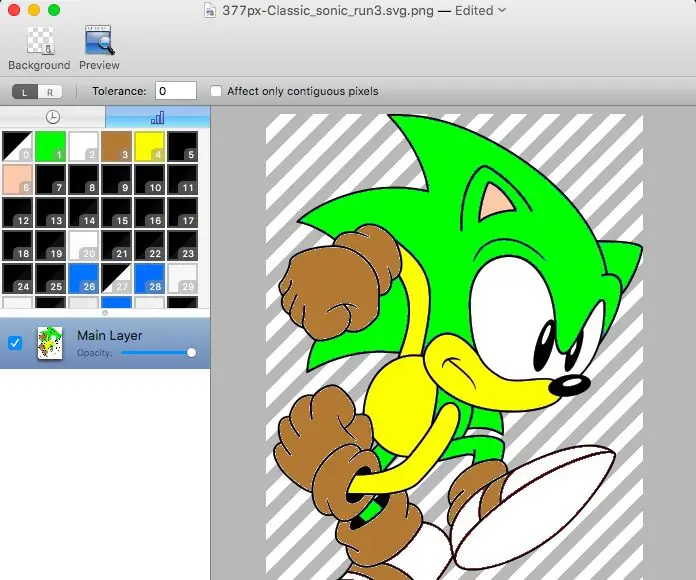
Hogyan készítsünk Sonic OC -t (eredeti karakter): Tegyen magának egy szívességet, és forduljon vissza. Folytassa, kattintson arra a kis nyílra, amely balra mutat a képernyő sarkában. Ja, és tisztázd az előzményeidet
32 bites karakter animálása: 4 lépés

32 bites karakter animálása: Ehhez az oktatóanyaghoz megmutatom a 32 bites karakterséta ciklusának animációjának alapjait
Karakter LCD I2c adapter (példa az I2c csatlakozásra): 12 lépés (képekkel)

Karakter LCD I2c adapter (I2c csatlakozási példa): Csatlakozási sémát készítek egy karakterkijelzős i2c adapterhez. Ellenőrizze a frissítéseket a webhelyemen. Most hozzáadok egy vezetékes csatlakozási sémát is, hogy az eredeti könyvtárat használjam, nem a villásomat. karakteres LCD kijelzőkhöz, villás vetítéshez
Egyéni karakter nyomtatása LCD kijelzőn 8051 mikrokontrollerrel: 4 lépés

Egyéni karakter nyomtatása LCD kijelzőn 8051 mikrokontrollerrel: Ebben a projektben arról fogunk beszélni, hogyan lehet egyedi karaktereket nyomtatni 16 * 2 LCD kijelzőn 8051 mikrokontroller segítségével. LCD -t használunk 8 bites módban. Ugyanezt megtehetjük 4 bites módban is
